2 marzo 2023 aggiornato da Admin Lascia una risposta »
Come posso disabilitare i miglioramenti audio in Windows 11? Cosa fare se la scheda dei miglioramenti non è presente nel Pannello di controllo/Suono? I miglioramenti audio hanno lo scopo di migliorare le prestazioni e la qualità del tuo hardware audio specifico. Ma questa funzione potrebbe anche abbassare il volume, causare echi o altri problemi.
Se riscontri problemi audio simili con l’altoparlante o il microfono in Windows 11, segui questo tutorial per disattivare i miglioramenti audio e potrebbe risolverli il tuo problema in modo efficace.
Come disattivare i miglioramenti audio in Windows 11
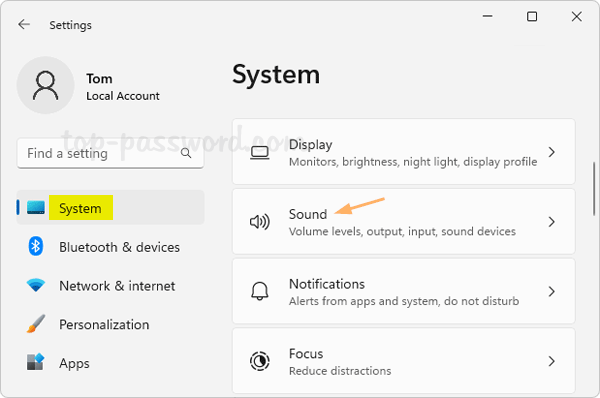 Premi contemporaneamente i tasti della tastiera Windows + I per aprire l’app Impostazioni. Seleziona la categoria Sistema nella barra laterale di sinistra, quindi fai clic su Audio nel riquadro di destra.
Premi contemporaneamente i tasti della tastiera Windows + I per aprire l’app Impostazioni. Seleziona la categoria Sistema nella barra laterale di sinistra, quindi fai clic su Audio nel riquadro di destra.
Scorri verso il basso fino alla sezione Avanzate, fai clic su”Tutti i dispositivi audio“.
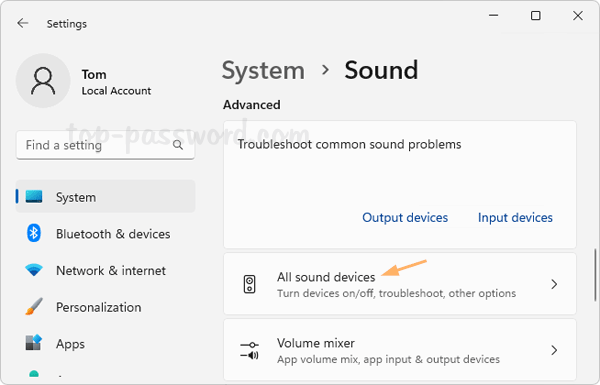
Vedrai un elenco di dispositivi di riproduzione come microfoni, cuffie o altoparlanti, che sono collegati al tuo computer. Basta fare clic sul dispositivo per il quale si desidera disabilitare i miglioramenti audio.
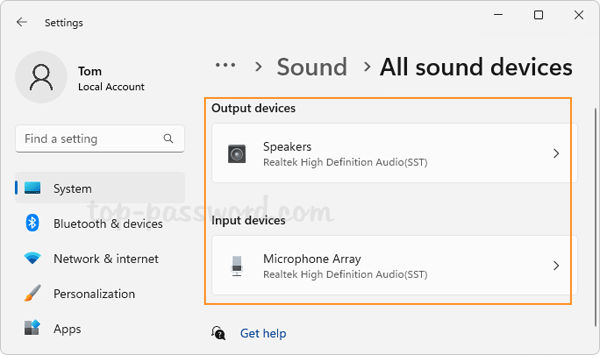
Per disattivare i miglioramenti audio, fare clic sulla casella a discesa”Miglioramenti audio“e modificarne l’impostazione da”Effetti predefiniti dispositivo”a”Off”.
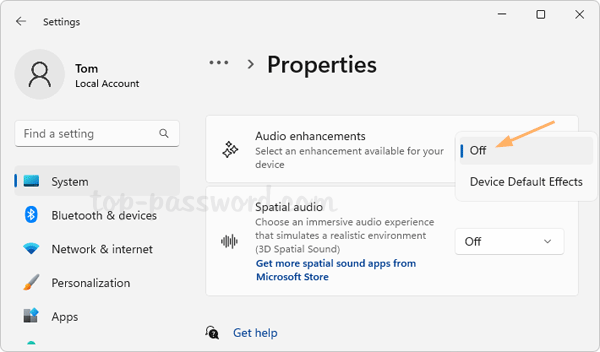
Chiudi l’app Impostazioni e puoi riprodurre il tuo dispositivo audio e vedere se deselezionare il miglioramento audio funziona.
Ecco fatto!